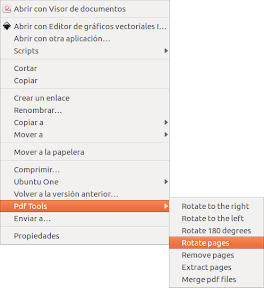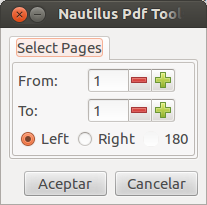La semana pasada escribí el artículo “Manipular PDF desde el menu contextual de Nautilus en Ubuntu“, que era el punto de inicio para la primera versión de un conjunto de herramientas, para gestionar archivos pdf desde el menú contextual de Nautilus. Tal y como comenté en el artículo, mi objetivo era de ir de menos a mas, añadiendo de forma paulatina nuevas herramientas, que hicieran más sencillo realizar las operaciones más habituales con este tipo de archivos. Durante esta semana he ido añadiendo algunas características adicionales, y corregido algunos errores.
Nautilus-PdfTools
Nuevas características
Las nuevas características que he añadido al menú de herramientas son:
- Girar páginas. Hasta ahora con las herramientas proporcionadas, se giraba todas las hojas del documento, sin embargo, es muy común que sea necesario girar sólo alguna de las hojas. De esta forma, he añadido un nuevo cuadro de diálogo donde indicas que rango de páginas quieres girar y en que sentido.
- Extraer páginas. En ocasiones solamente necesitamos algunas páginas de un documento, ya sea porque no queremos mostrar el documento completo, o porque ocupa mucho espacio, o por otro tipo de razones. Al igual que en el caso anterior, te muestra un cuadro de diálogo donde te pregunta el rango de páginas que quiere extraer.
- Quitar páginas. Otra de las operaciones más comunes a realizar, es quitar alguna ó algunas páginas del documento. Con esta opción te mostrará un cuadro de diálogo donde tienes que indicar el rango de páginas a eliminar.
- Unir archivos pdf. Esta es la primera versión de la herramienta para unir archivos pdf. Con esta primera versión, los archivos pdf, se unen en el mismo orden en que los seleccionaste cuando iniciaste el menú contextual.
Errores
Durante las pruebas realizadas esta semana con diferentes archivos, me he dado cuenta de un error, que no había capturado con anterioridad, que es el tratamiento de archivos con espacios, acentos, etc, vamos, con caracteres no ASCII, esto lo he corregido
Instalación
Para instalar la aplicación tienes que añadir el repositorio y actualizar:
sudoadd-apt-repository ppa:atareao/nautilus-extensions&&sudoapt-get update
Una vez añadido el repositorio y actualizado, puedes instalar esta extensión de Nautilus desde el Centro de Software de Ubuntu, haciendo clic en el siguiente enlace:
o bien, puedes instalarlo desde el terminal:
sudoapt-getinstallnautilus-pdftools
Una vez instalada la aplicación, tienes que reiniciar Nautilus, para lo que tendrás que ejecutar el siguiente comando en el terminal:
nautilus -q
Uso
Una vez instalada la aplicación y reiniciado Nautilus, solo te tienes que situar sobre algún archivo PDF para que aparezca el menú, donde verás las nuevas herramientas disponibles.
Como indicaba anteriormente, si seleccionas la opción de girar páginas, te aparecerá un cuadro de diálogo donde puedes seleccionar el rango de páginas a girar y el sentido:
En el caso de extraer o quitar páginas, el cuadro de diálogo es muy semejante al anterior:
Conclusiones
Una vez añadidas estas nuevas características, me he dado cuenta que posiblemente sería mejor opción para seleccionar rangos, tal y como se hace en algunas aplicaciones, donde indicas las hojas o rango de hojas que quieres seleccionar separadas por comas, para hojas independientes y por guiones para rangos. Esta opción la dejaré para la próxima versión.
En cuanto a la característica de unir archivos, si que tengo claro que es necesario, poder reordenar los archivos, con independencia de como los hayas seleccionado. Para ello, estoy haciendo un cuadro de diálogo que permita realizar esta opción.
Queda pendiente para la próxima versión, la opción de reducir el tamaño de los archivos, cifrar y descifrar archivos, y algunas opciones adicionales. También tengo que añadir la opción de menú “Acerca de …”, y abrir el correspondiente proyecto en Launchpad.
Fuente: atareao